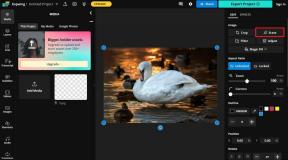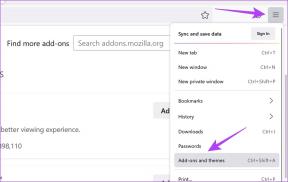วิธีใช้คำหลักเพื่อเปิดใช้เกือบทุกอย่างอย่างรวดเร็วใน Windows
เบ็ดเตล็ด / / November 29, 2021
ล่าสุดเราพูดถึง ใช้คำหลักเพื่อเยี่ยมชมเว็บไซต์อย่างรวดเร็วใน Firefox และ Chrome (จากนั้นปรับแต่ง Firefox เพิ่มเติมเพื่อทำให้ ขั้นตอนการเพิ่มคำสำคัญที่คั่นหน้าได้ง่ายขึ้น). เป็นเคล็ดลับที่ช่วยประหยัดเวลาได้จริงซึ่งสามารถช่วยให้คุณทำงานได้อย่างมีประสิทธิภาพมากขึ้นในการท่องเว็บแบบวันต่อวัน ทีนี้ ถ้าคุณต้องการเปิดโปรแกรม Windows โดยใช้คำหลักในลักษณะเดียวกับที่คุณเปิดบุ๊กมาร์กใน Firefox หรือ Chrome
ในบทความนี้เราจะแสดงวิธีตั้งค่าคีย์เวิร์ดให้เปิดเกือบทุกอย่างใน Windows โดยใช้คีย์เวิร์ด เชื่อฉันสิ การทำเช่นนี้อาจช่วยลดเวลาที่คุณใช้เปิดโปรแกรม ไฟล์และโฟลเดอร์ได้อย่างมาก
มาดูกันว่าเราจะทำได้อย่างไร เทคนิคทำงานใน ทุกรุ่น ของ Windows ตั้งแต่ XP
ตัวเล็กนิดเดียว บันทึก ก่อนที่เราจะเริ่ม – มีหลายขั้นตอนที่เกี่ยวข้อง ดังนั้นโปรดอยู่กับฉันจนถึงที่สุด มันจะคุ้มค่าฉันรับรองกับคุณ 🙂
ขั้นตอนที่ 1. สร้างโฟลเดอร์ทางลัด ฉันวางของฉันในของฉัน Dropbox โฟลเดอร์เพื่อให้ทางลัดของฉันซิงโครไนซ์กับพีซีทุกเครื่องของฉัน

ขั้นตอนที่ 2. เปิดโฟลเดอร์นี้และคัดลอกเส้นทางไปยังคลิปบอร์ดของคุณ (CTRL+C).

ขั้นตอนที่ 3 เปิด คุณสมบัติของระบบโดยไปที่ Start -> Run (ชนะ+ชนะ) และพิมพ์ sysdm.cpl ในข้อความแจ้งที่ปรากฏขึ้น

ขั้นตอนที่ 4 ใน คุณสมบัติของระบบ, คลิกที่ ขั้นสูง แทป ต่อ ตัวแปรสภาพแวดล้อม.

ขั้นตอนที่ 5. ค้นหา เส้นทาง, ตัวแปรภายใต้ ตัวแปรระบบ และคลิก แก้ไข.

ขั้นตอนที่ 6 เพิ่ม อัฒภาค (;) ต่อท้าย ค่าตัวแปร.

ขั้นตอนที่ 7 จากนั้นวาง (CTRL+V) เส้นทางไปยังโฟลเดอร์ทางลัด หลังเซมิโคลอน.

ตอนนี้คุณควรมีบางอย่างเช่น
…WindowsPowerShell\v1.0\;C:\Users\Marc\Documents\My Dropbox\Apps\!ทางลัด
คลิก ตกลง จนกว่าหน้าต่างทั้งหมดจะปิดลง
ขั้นตอนที่ 8 เปิดโฟลเดอร์ทางลัดของคุณใน Windows Explorer และสร้างทางลัดไป คุณสามารถทำได้โดยลากไอคอนในแถบที่อยู่ลงไปที่โฟลเดอร์

ขั้นตอนที่ 9 เปลี่ยนชื่อเป็นสิ่งที่จำง่าย

ขั้นตอนที่ 10 เปิดอีกอัน Windows Explorer หน้าต่างและนำทางไปยังโฟลเดอร์ของโปรแกรมที่คุณต้องการสร้างทางลัดไป ลาก .exe ไปยังโฟลเดอร์ทางลัดของคุณโดย กดปุ่ม CTRL+Shift และปุ่มเมาส์ซ้ายค้างไว้.

ขั้นตอนที่ 11 เปลี่ยนชื่อเป็นสิ่งที่จำง่าย

แค่นั้นแหละ! ตอนนี้คุณสามารถเปิดโปรแกรมของคุณจากพรอมต์การทำงานโดยใช้คำสำคัญที่คุณตั้งค่าไว้ เพียงแค่ไป ชนะ+ชนะ และพิมพ์คำสำคัญของคุณ

หากคุณต้องการสร้างทางลัดเพิ่มเติม คุณสามารถเปิดโฟลเดอร์นั้นได้โดยใช้คำสำคัญที่คุณระบุ

คุณสามารถสร้างทางลัดไปยังเกือบทุกอย่างที่คุณต้องการ ตัวอย่างอื่นๆ ที่คุณอาจต้องการสร้างทางลัดเพื่อรวม:
- รายการแผงควบคุม
- แบบอักษร
- ภูมิภาคและภาษา
- ถอนการติดตั้งโปรแกรม
- อะแดปเตอร์เครือข่าย
- ไดรฟ์และโฟลเดอร์
- ไดรฟ์ซี
- รูปภาพของฉัน
- เอกสารของฉัน
- สคริปต์ (ไฟล์ .bat)
- ปิดเครื่อง/รีสตาร์ทคอมพิวเตอร์
- เปลี่ยนที่อยู่ IP ของคุณ
หวังว่าเคล็ดลับนี้จะทำให้คุณมีประสิทธิผลมากขึ้นในการใช้งานคอมพิวเตอร์แบบวันต่อวันของคุณ (Windows ให้แม่นยำ)
คุณมีวิธีอื่นในการเข้าถึงแอปพลิเคชันและโฟลเดอร์ของคุณอย่างรวดเร็วหรือไม่? หรือบางทีคุณอาจมีสคริปต์พิเศษที่คุณใช้บ่อยๆ ถ้าเป็นเช่นนั้นแบ่งปันกับเราในความคิดเห็น